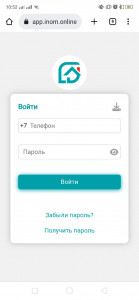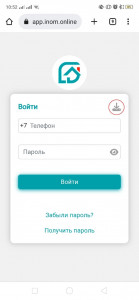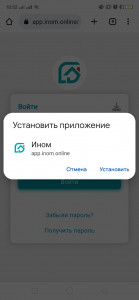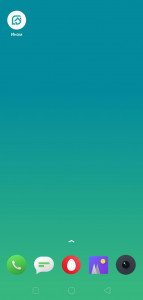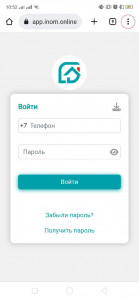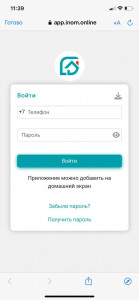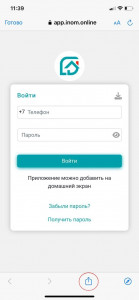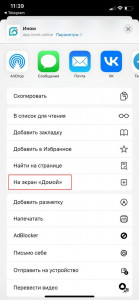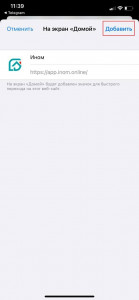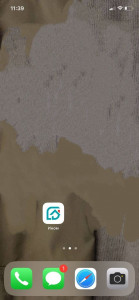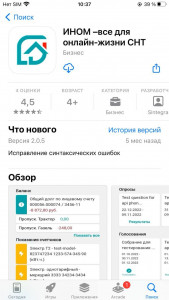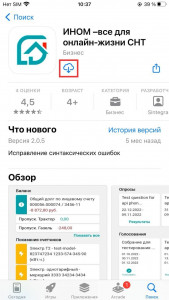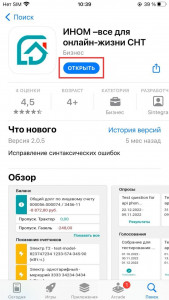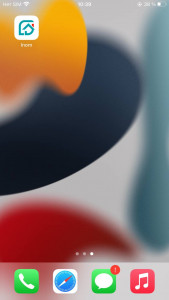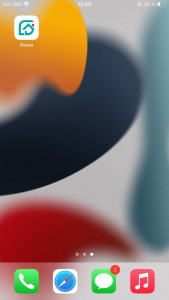1.1. Скачивание и установка «ИНОМ» для Android/IOS.
1.1.1. Скачивание и установка «ИНОМ» для Android через браузер (Google, Chrome, Opera).
1.1.1.1. Для установки «ИНОМ» перейдите по ссылке ( https://app.inom.online ), перед вами появится форма Авторизации (рис. 1), нажмите на кнопку «Скачать».(рис. 2)
1.1.1.2. В диалоговом окне с подтверждением, нажмите «Установить».(рис. 3)
1.1.1.3. После завершения процесса установки, на рабочем столе мобильного устройства появится иконка приложения(рис.4).
1.1.2. Скачивание и установка «ИНОМ» для Android через браузер при неработающей кнопки «Скачать». (п 2.1)
1.1.2.1. Для установки «ИНОМ» перейдите по ссылке ( https://app.inom.online ), перед вами появится форма Авторизации (рис. 5), нажмите три точки в правом верхнем углу (рис. 6).
1.1.2.2. В выпадающем окне нажмите «Установить приложение».(рис. 7)
1.1.2.3. В диалоговом окне с подтверждением, нажмите «Установить».(рис. 8)
1.1.2.4. После завершения процесса установки, на рабочем столе мобильного устройства появится иконка приложения (рис. 9).
1.1.3. Скачивание и установка «ИНОМ» для IOS через браузер Safari.
1.1.3.1. Для установки «ИНОМ» перейдите по ссылке ( https://app.inom.online ), перед вами появится форма Авторизации (рис. 10), нажмите на кнопку указанную на (рис. 11).
1.1.3.2. Перед вами появится список меню, в данном списке нажмите «На экран «Домой»».(рис. 12)
1.1.3.3. В появившемся окне нажмите «Добавить»(рис. 13).
1.1.3.4. После завершения процесса установки, на рабочем столе мобильного устройства появится иконка приложения (рис. 14).
1.1.4. Скачивание и установка «ИНОМ» через GooglePlay.
1.1.4.1. Для установки «ИНОМ» через GooglePlay перейдите по ссылке ( Скачать ином -все для онлайн-жизни снт ), на появившееся странице, нажмите кнопку «Установить» (рис. 15), дождитесь скачивание приложения, после нажмите «Открыть» (рис. 16).
1.1.4.2. После успешного завершения действий, откроется приложение, а на рабочем столе мобильного устройства появится иконка приложения (рис. 17).
1.1.5. Скачивание и установка «ИНОМ» через AppStore.
1.1.5.1. Для установки «ИНОМ» через AppStore перейдите по ссылке ( Скачать ином -все для онлайн-жизни снт ), на появившееся странице (рис. 18), нажмите кнопку «Скачать» (рис. 19), дождитесь скачивание приложения, после нажмите «Открыть» (рис. 20).
1.1.5.2. После успешного завершения действий, откроется приложение, а на рабочем столе мобильного устройства появится иконка приложения (рис. 21).
2.2. Запуск и проверка функционирования
2.2.1. Запуск программы
2.2.1.1. После установки мобильного приложения (п. 1) на рабочем столе появится его иконка (рис. 22, 23). Для запуска «ИНОМ» нажмите на иконку приложения и дождитесь пока оно откроется. Если при открытии приложения возникли неполадки, удалите приложение и установите его заново (п. 1).
2.2.2. Проверка функционирования программы
2.2.2.1. Для проверки функционирования «ИНОМ» необходимо выполнить несколько операций:
- выполнить авторизацию;
- если авторизация прошла успешно, вы окажетесь на главной странице приложения.